Suchen Sie nach einer Möglichkeit, die Größe eines Bildes oder einer Gruppe von Bildern schnell zu ändern, ohne eine Fotobearbeitungsanwendung öffnen zu müssen? Wie wäre es, wenn Sie die Größe eines Bildes ändern können, indem Sie mit der rechten Maustaste auf ein Bild klicken und die gewünschte Größe auswählen? Mit Image Resizer für Windows können Sie. Wir haben die Image Resizer-App bereits behandelt, aber es war ein PowerToy für Windows XP, das unter Windows 7 nicht funktionierte. In diesem Handbuch zeige ich Ihnen, wie Sie den neuen und verbesserten Resizer verwenden, der mit Windows Vista und 7 (32-Bit und 64-Bit) kompatibel ist. Schauen Sie sich die folgende Anleitung an, die Ihnen zeigt, wie Sie die Größe von Bildern mit diesem leistungsstarken und kostenlosen Tool ändern können.
Wenn Sie Kommentare oder Fragen haben, verwenden Sie bitte das Kommentarformular am Ende des Artikels.
Verwendete Software: Image Resizer 2.1.1 läuft unter Windows 7 Ultimate 64-Bit.
So ändern Sie die Größe von Bildern mit Image Resizer
Stellen Sie sicher, dass Sie die Anwendung herunterladen (Link am Ende des Artikels) und installieren, bevor Sie fortfahren.
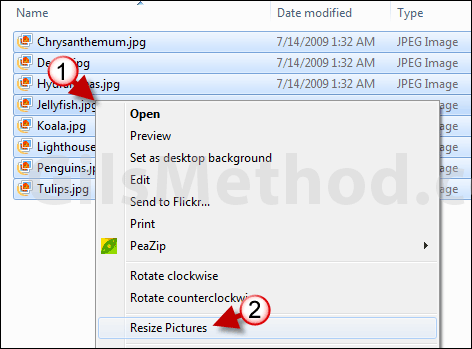
1. Wählen Sie ein Bild oder eine Gruppe von Bildern aus und klicken Sie mit der rechten Maustaste, um das Menü zu öffnen.
2. Klicken Sie auf Bilder in der Größe ändern.

3. Das Fenster Bilder ändern wird geöffnet. Wählen Sie die Größe aus, auf die Sie die Größe der Bilder ändern möchten (verwenden Sie die Voreinstellung oder geben Sie einen benutzerdefinierten Wert ein).
Hinweis: Wenn Sie benutzerdefinierte Werte eingeben, schränkt die Anwendung die Proportionen nicht ein.
4. Wenn Sie auf die Schaltfläche Erweitert klicken, können Sie die folgenden Optionen auswählen:
- Bilder verkleinern, aber nicht vergrößern.
- Ändern Sie die Größe der Originalbilder (erstellen Sie keine Kopien). Achtung: Wenn Sie diese Option wählen, werden die Originalbilder überschrieben!
5. Wenn Sie bereit sind, die Größe der Bilder zu ändern, klicken Sie auf OK.
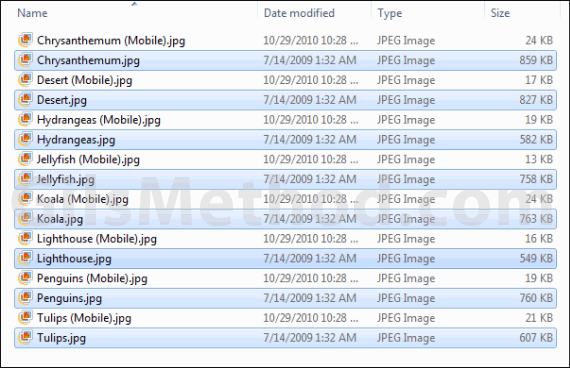
Die in der Größe geänderten Bilder werden zusammen mit den Originalen angezeigt (wenn Sie die Originale beibehalten möchten). Beachten Sie, dass die Bilder mit geänderter Größe den Namen des Originalbilds und die Voreinstellung verwenden, mit der Sie die Größe des Bildes geändert haben.
Image Resizer herunterladen (direkte Download-Links) 32-Bit oder 64-Bit.